Skylum hat für Luminar Neo Update 1.9.0 veröffentlicht. Die neue Version bringt neben vielen Detailverbesserungen eine Undo-/Redo-Funktion, mit der Sie den letzten Befehl zurücknehmen oder wiederholen können. Außerdem wurde die Leistung der Raw-Entwicklungs- und Maskierungswerkzeuge verbessert.
Mit dem Update 1.9.0 bringt Skylum jetzt die lange erwartete Undo-/Redo-Funktion für Luminar Neo. Mit ihr können Sie den zuletzt angewendeten Befehl rückgängig machen oder wiederholen. Laut Syklum eine ideale Möglichkeit, um auch einmal unbekannte Funktionen der Bildbearbeitung auszuprobieren.
Aktuell gibt es wieder eine Rabattaktion bei Skylum. Im Flash Sale zahlen Sie nur 49 Euro (statt 99 Euro) im ersten Jahr für Luminar Neo mit einer Erweiterung Ihrer Wahl. Für weitere Angebote erhalten Sie einen Preisnachlass mit unserem Rabattcode photoscala.
Update 1.9.0: Das sind die Verbesserungen für Luminar Neo
Die lang erwartete Undo/Redo-Funktionalität wird mit dem Update 1.9 für Luminar Neo am ausgeliefert. Mit der Undo/Redo-Funktion können Sie eine Bearbeitung rückgängig machen und einfach wiederholen, um mit verschiedenen Bearbeitungswerkzeugen zu experimentieren.
Außerdem wurde die Leistung der Raw-Entwicklungs- und Maskierungswerkzeuge verbessert, was die Fotobearbeitung noch effizienter macht.
Ferner haben hat Skylum die folgenden Fehler behoben:
Für MacOS:
- Klicken Sie auf der Registerkarte „Ebene“ auf „Meine Bilder“, „Alle anzeigen“ und dann auf die Schaltfläche „Weitere Assets abrufen“. Sie werden jetzt wie erwartet zum Luminar-Marktplatz weitergeleitet.
- Markieren Sie ein Preset als Favorit, ohne dass die Liste der Presets nach oben oder unten scrollt.
- Sie können nun ein Preset anwenden, ohne die Werkzeuge Sky AI und Sky Enhancer AI zu deaktivieren.
- Synchronisieren Sie Anpassungen mit einem neuen Bild, ohne dass das Originalbild in niedriger Auflösung angezeigt wird, während die Anpassungen synchronisiert werden.
- Filtern Sie den Katalog und sehen Sie ein zuvor ausgewähltes Bild, ohne dass es verschwindet.
- Öffnen Sie den Vorher/Nachher-Modus erneut, ohne die Position des Schiebereglers Vorher/Nachher zurückzusetzen.
- Betrachten Sie das Originalbild ohne Verzögerung nach dem Öffnen des Vorher/Nachher-Modus.
Für Windows:
- Sehen Sie eine bereits gekaufte Voreinstellungssammlung im Fenster „Für dieses Foto“ ohne die Schaltfläche „Holen“.
- Klicken Sie bei aktivem Vorher/Nachher-Splitter auf „Schnellvorschau“ auf einem bearbeiteten Bild, ohne dass es blinkt.
- Melden Sie sich erneut an und sehen Sie die zuvor gekauften und die X-Mitgliedschaftsvorgaben.
- Scrollen Sie und ändern Sie die Größe der Vorschau auf klein, ohne die Bilder in der Katalogansicht zu beeinflussen.

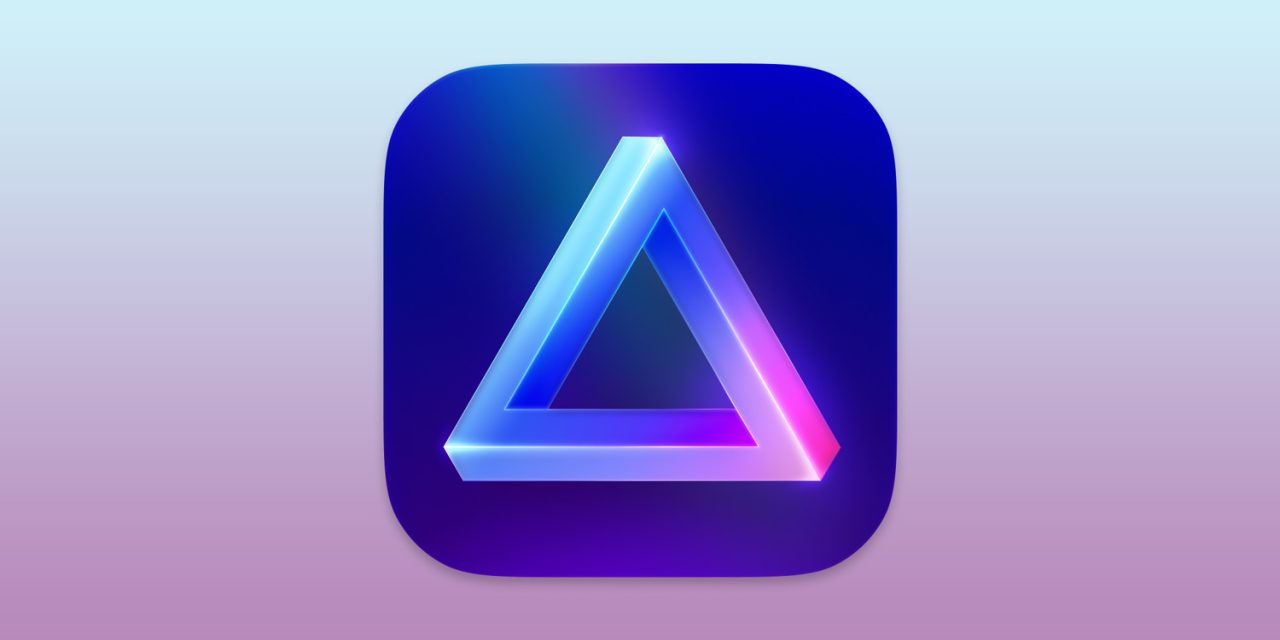
Ich hab schon vor 2 Wochen 1.9.1 runtergeladen…